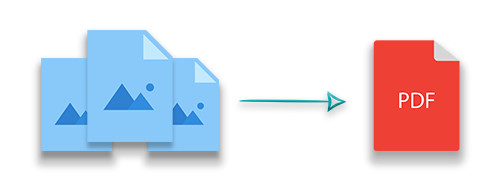
Converter imagem em PDF em C#
Se você precisa arquivar fotos, gerar relatórios, ou simplesmente criar um único documento de vários arquivos de imagem, combinar imagens em um PDF oferece uma solução eficiente e de alta qualidade. neste artigo, você aprenderá como converter imagens em um PDF em C# usando um guia passo a passo que enfatiza processamento de alta velocidade e resultados de qualidade superior.
Este guia abrange os seguintes tópicos:
- C# Imagem para Biblioteca de Conversão PDF
- Converter uma imagem em PDF em C#
- Converter múltiplas imagens em PDF
- Conselhos avançados para conversão de alta qualidade
- Recursos gratuitos e apoio
C# Imagem para PDF Biblioteca de Conversão
Para a conversão de imagem para PDF, usaremos o altamente versátil PDF para .NET. Esta poderosa biblioteca de PDF permite que você crie, edite e manipule arquivos PDF diretamente dentro de suas aplicações .NET.
Você também pode começar por Descarregar a Biblioteca ou instalá-lo através de NuGet Use o seguinte comando:
PM> Install-Package Aspose.PDF
Como converter uma imagem em PDF em C#
Converter uma única imagem em PDF em C# pode ser feito através de alguns passos claros.Siga estas diretrizes para obter uma conversão precisa:
Initialize o documento PDF: Crie um exemplo de Documento Este objeto representa o seu novo arquivo PDF.
Adicione uma nova página: Insira uma nova página no PDF usando o Página inicial.Add() Aqui, você também pode configurar as dimensões da página e a orientação para se adequar ao tamanho da imagem.
Carregue o arquivo da imagem: Abra o arquivo de imagem usando a FileStream Para garantir que o arquivo seja lido corretamente.
Adicione a imagem à página: Adicione a imagem carregada à página usando o Page.Parágrafos.Add(Imagem) Método: Configura o fluxo da imagem através do Imagem - Imagem da propriedade.
Save o documento PDF: Uma vez que a imagem é inserida, salve o PDF usando o Documentação (Save String) do método.
Abaixo está uma amostra de código que mostra como converter uma imagem PNG para um PDF em C#:
Converter múltiplas imagens para um PDF
Muitas vezes, você pode precisar combinar várias imagens em um único documento PDF. O processo é semelhante ao usado para uma única imagem, mas inclui passos adicionais para processar vários arquivos:
Crie um novo documento PDF: Como antes, iniciamos um processo de Documento.
Nomes de arquivo de imagem de retorno: Use o Direção.GetFiles(string) método para obter uma série de nomes de arquivo de imagem de uma pasta designada.
Caminhar através dos arquivos de imagem: Para cada imagem:
Adicionar uma nova página ao PDF usando Página inicial.Add().
Abra o arquivo de imagem com FileStream.
Adicione a imagem à página usando Page.Parágrafos.Add(Imagem).
Configurar o fluxo da imagem com Imagem - Imagem.
Save o Documento em PDF: Finalmente, salve o documento como um único arquivo PDF com Documentação (Save String).
A amostra de código abaixo mostra como converter várias imagens em um documento PDF:
Conselhos avançados para conversão de alta qualidade
Para garantir que o processo de conversão cumpre os seus padrões de alta qualidade enquanto mantém o desempenho, considere os seguintes conselhos adicionais:
Settings e orientação da página: Personalizar o tamanho da página (por exemplo, A4, Carta ou dimensões personalizadas) usando as propriedades do Página Isso garante que a imagem se encaixe perfeitamente na página sem escalada indesejada.
Imagem Escalando e Posicionando: Ajuste a escalação e posição das imagens para que elas sejam centradas ou alinhadas de acordo com os requisitos de layout. Aspose.PDF permite que você ajuste margens e padding para fin-tune a posição da imagem.
Processamento de batch: Para aplicações que precisam converter grandes volumes de imagens, considere batching o processo de conversão. isto não só melhora a eficiência, mas também minimiza o uso da memória processando imagens em grupos menores
C# Save PDF as ImageA funcionalidade pode ajudar a simplificar isso, permitindo que você adicione uma imagem ao PDF C# facilmente.Tratamento de erros e login: Implementar robusto tratamento de erros para capturar quaisquer problemas durante o acesso ou conversão de arquivos. Logar esses eventos pode ajudar a diagnosticar problemas em ambientes de produção, especialmente quando se trata de vários formatos de imagem ou arquivos corruptos.
Optimização para o desempenho: Considere o processamento paralelo se a sua aplicação precisa lidar com muitas imagens ao mesmo tempo.Os modelos de programação sem sincronização em C# podem ser usados para melhorar o tempo de conversão sem bloquear a fila principal.
Grátis C# Imagem para PDF Conversão
Se você quiser experimentar as capacidades completas das nossas ferramentas de conversão de PDF sem restrições, você pode começar por Obtenha uma licença temporária gratuita para Aspose.PDF para .NET. Isso permite que você desenvolva e teste seus aplicativos de conversão de imagem para PDF sem quaisquer restrições de avaliação.
Explore a imagem C# para a biblioteca PDF
Para mais leitura e recursos sobre a utilização de Aspose.PDF para .NET, considere verificar:
- O detalhado Documentação para uma orientação profunda.
- Nossa compreensão Fórum onde você pode fazer perguntas e compartilhar informações.
- Postos e tutoriais adicionais que abrangem tópicos relacionados na geração e manipulação de PDF.
Conclusão
Neste artigo, você aprendeu como converter uma imagem para PDF em C# – tanto para imagens individuais como para a fusão de várias imagens em um documento. com Aspose.PDF para .NET, você pode alcançar conversões de alta qualidade, de alta velocidade que atendam às suas necessidades específicas.
Se você está construindo sistemas de processamento de documentos automatizados ou simplesmente precisa combinar várias imagens em um único arquivo, as técnicas descritas neste guia ajudará você a implementar uma solução confiável em sua aplicação.